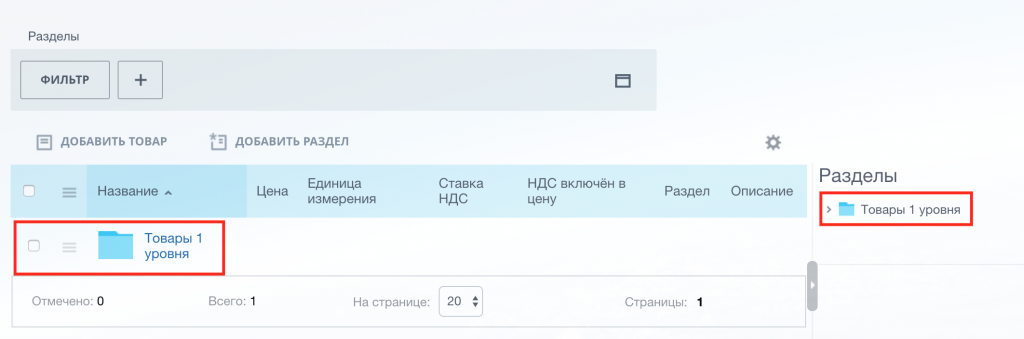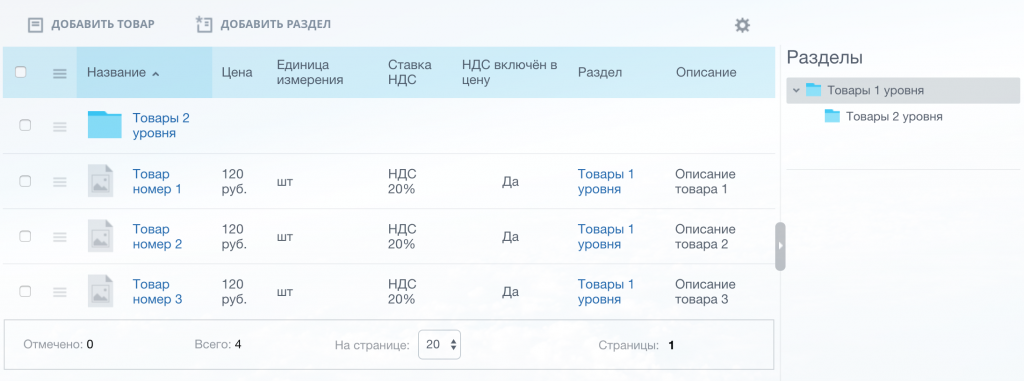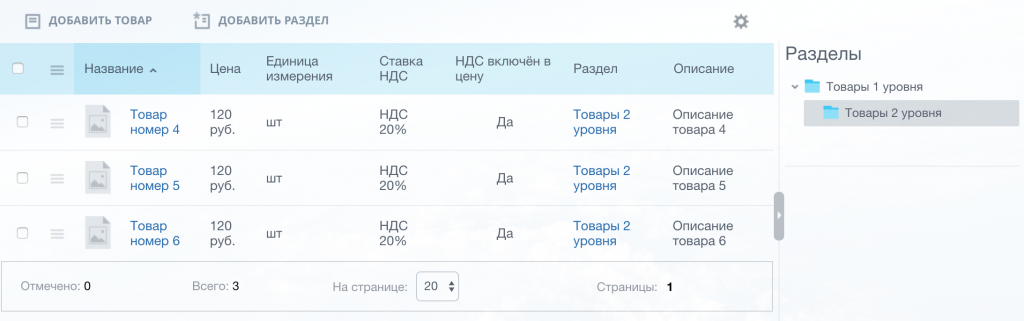Очень часто возникает задача импорта базы номенклатуры клиента в Битрикс24. Задача эта не всегда самая легкая, особенно, если есть много различных разделов товаров, или товаров более 10 тысяч.
Как и всегда при любом импорте в CRMнужно привести Вашу выгрузку товаров, будь то выгрузка с сайта или из 1С, к формату, который будет понятен Битрикс24. Для этого нужно скачать шаблон на странице импорта товаров:
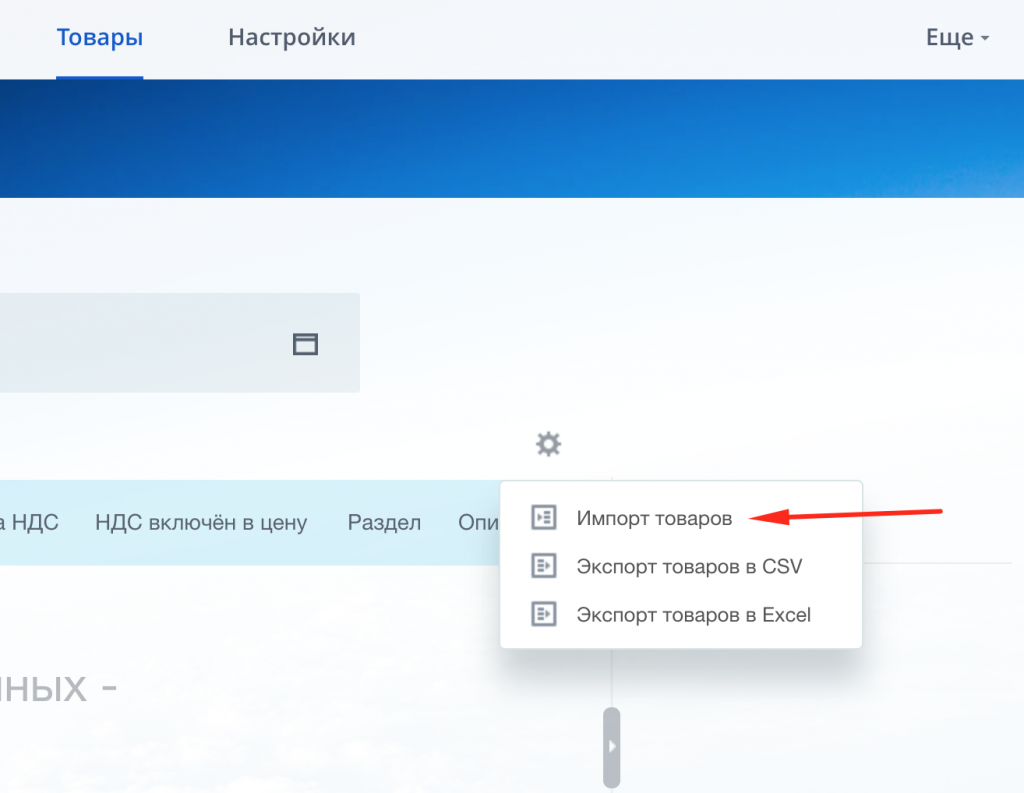
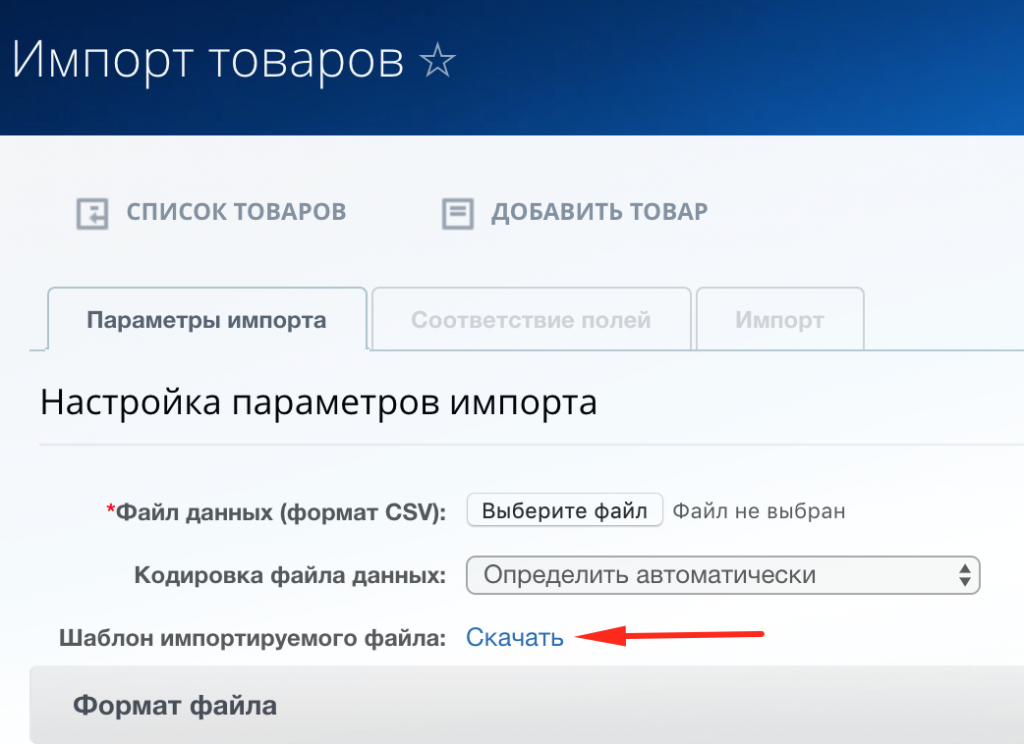
Следующим этапом нужно будет привести Ваш файл выгрузки товаров с тем форматом, что есть в шаблоне Битрикс24.Первое, что нужно сделать, это определиться с внешним уникальным кодом, которым желательно сразу прошить все товары в Вашей базе 1С, чтобы при дальнейших потенциальных импортах обновлялись ранее загруженные товары, а не создавались дубли. Эту задачу лучше получить 1С специалисту.
В столбец название нужно указать название товара, желательно уникальное, чтобы потом можно было нему искать. В описание добавьте описание товара, если оно есть.
Затем следует ряд технических полей, таких как активен, валюта, цена, ставка НДС, НДС включен, единица измерения, уровни разделов и картинки товаров.
В столбце «активен» должно стоять значение «да», в валюте код валюты, цена является продажной ценой для клиента. Ставки НДС и единицы измерения можно дополнить в настройках «CRM– Единицы измерения»и «CRM– Валюты».
В разделах нужно прописать те разделы, в которых будут располагаться товары, как в папках. Если не будет указан никакой раздел, товары будут загружены в корень каталога, если будет указан раздел 1 уровня, то будет создана папка в корне каталога, 2 уровня – подпапка в папке 1 уровня и так далее. В текущем примере в корне будет создана папка «Товары 1 уровня», а в ней подпапка «Товары 2 уровня». Количество уровней задается на странице импорта товаров.

После того, как файл подготовлен, нужно сохранить его в форматеCSVс разделителями точка-запятая и указать на странице параметров импорта. Также здесь можно указать количество уровней разделов, если у Вас их больше трех:
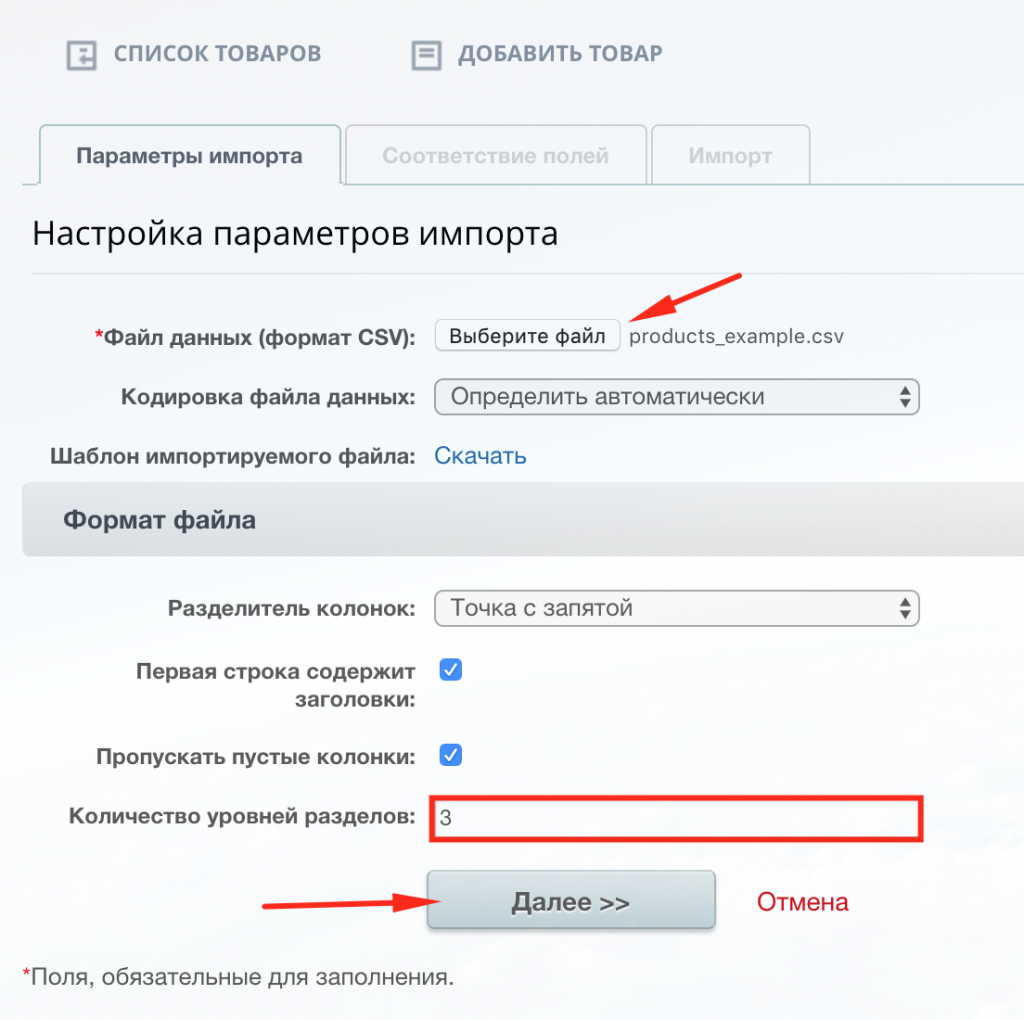
Затем нужно проверить, все ли поля соотносятся между собой правильно, в частности название, внешний код и другие, посмотреть пример импортируемых данных и нажать внизу кнопку «Далее»:
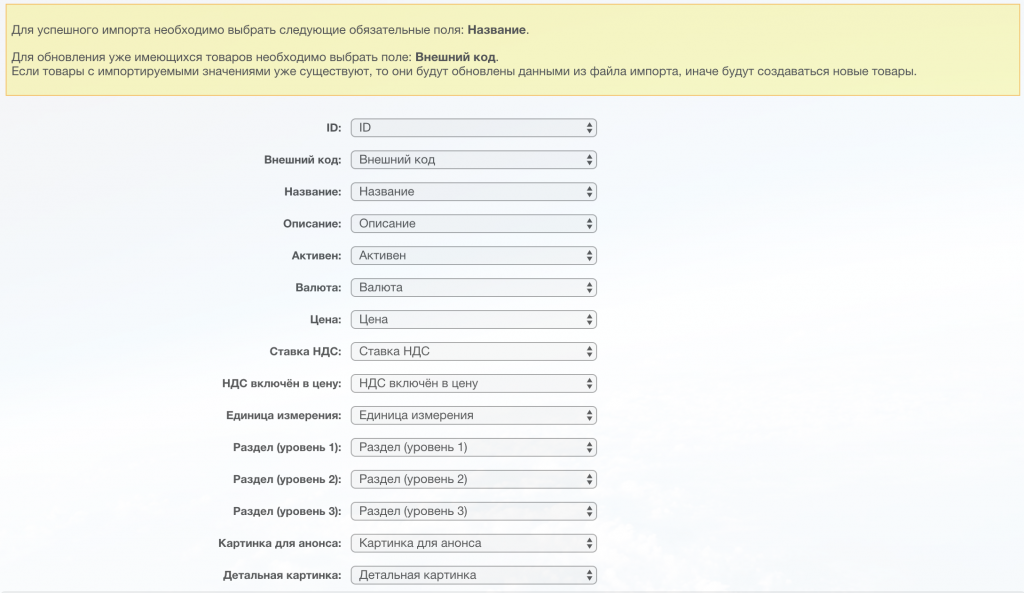
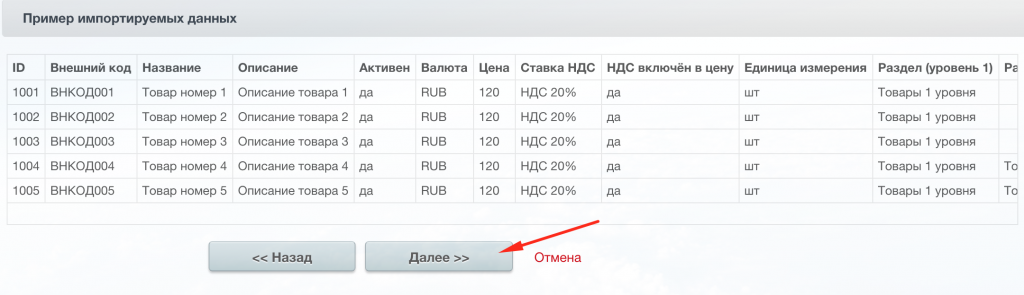
После завершения импорта нужно убедиться, что все товары успешно импортированы и нажать на кнопку «Готово»:
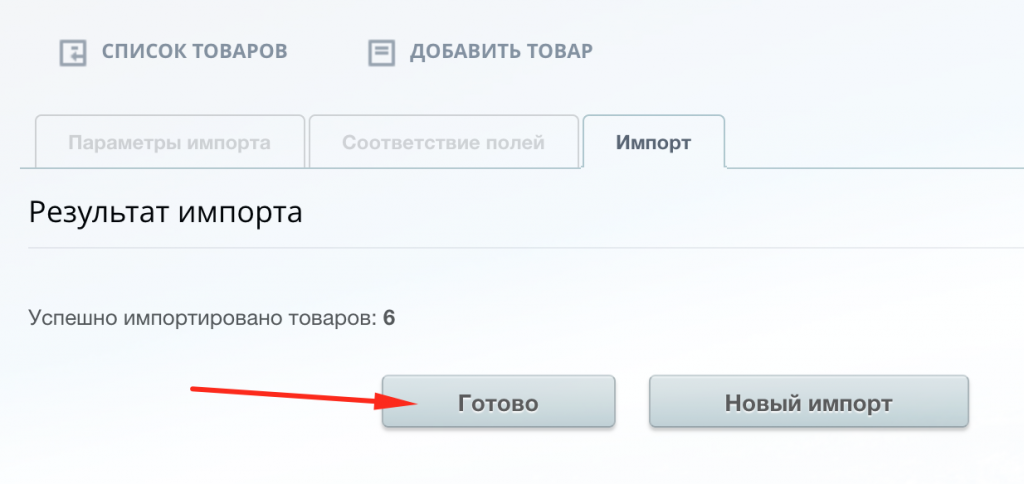
Теперь можно убедиться на примере, какие товары в какой раздел попали. Три товара попали в раздел «Товары 1 уровня» и ещё три товара попали в подраздел «Товары 2 уровня».